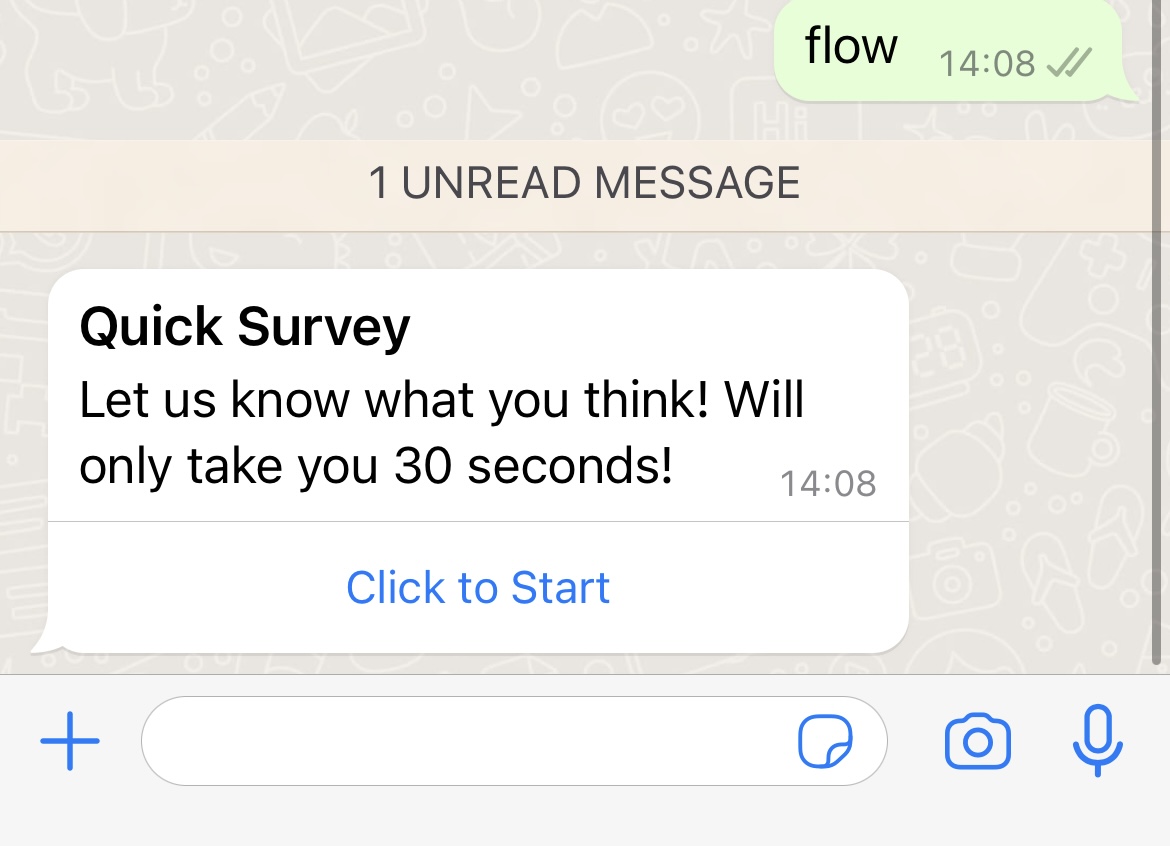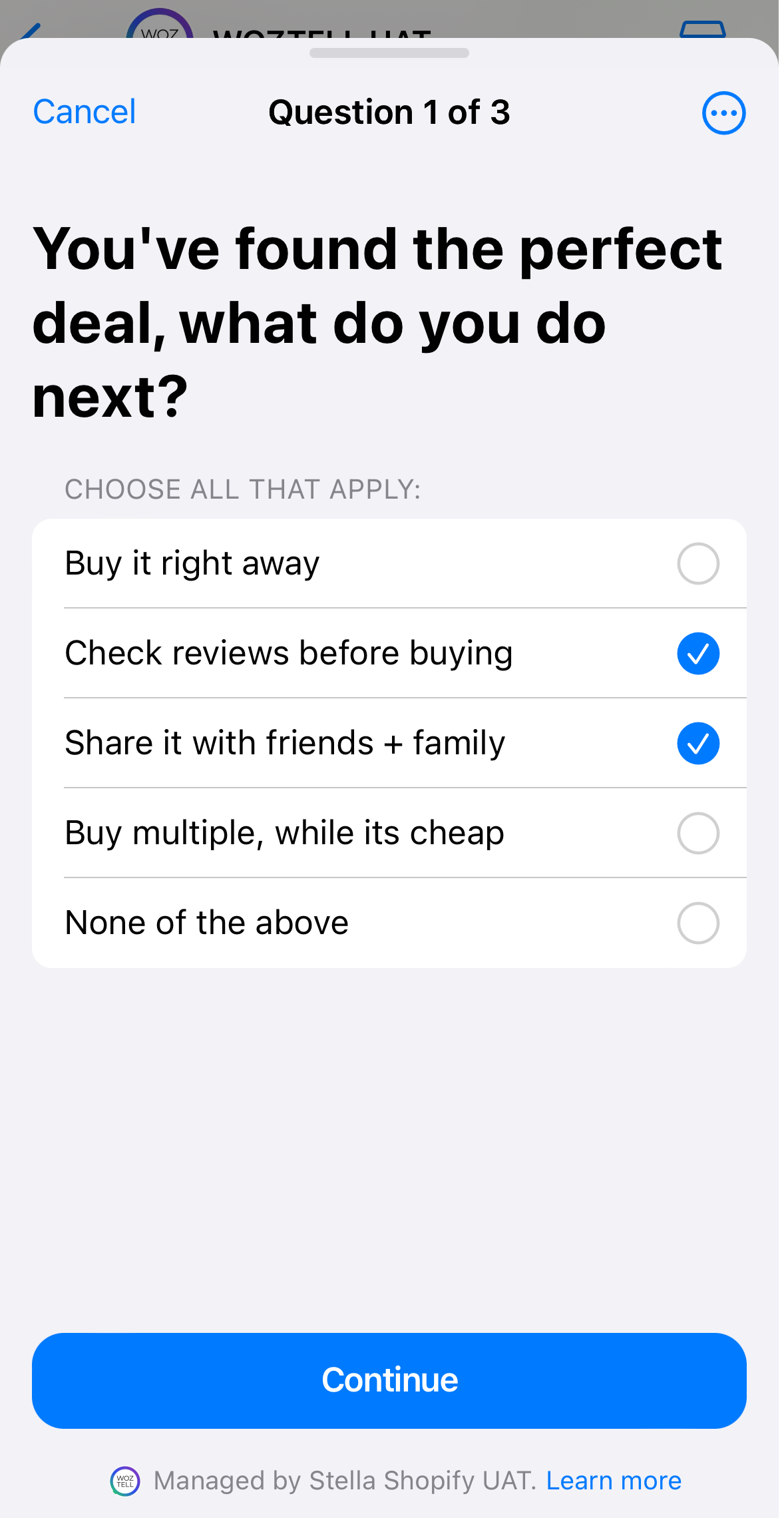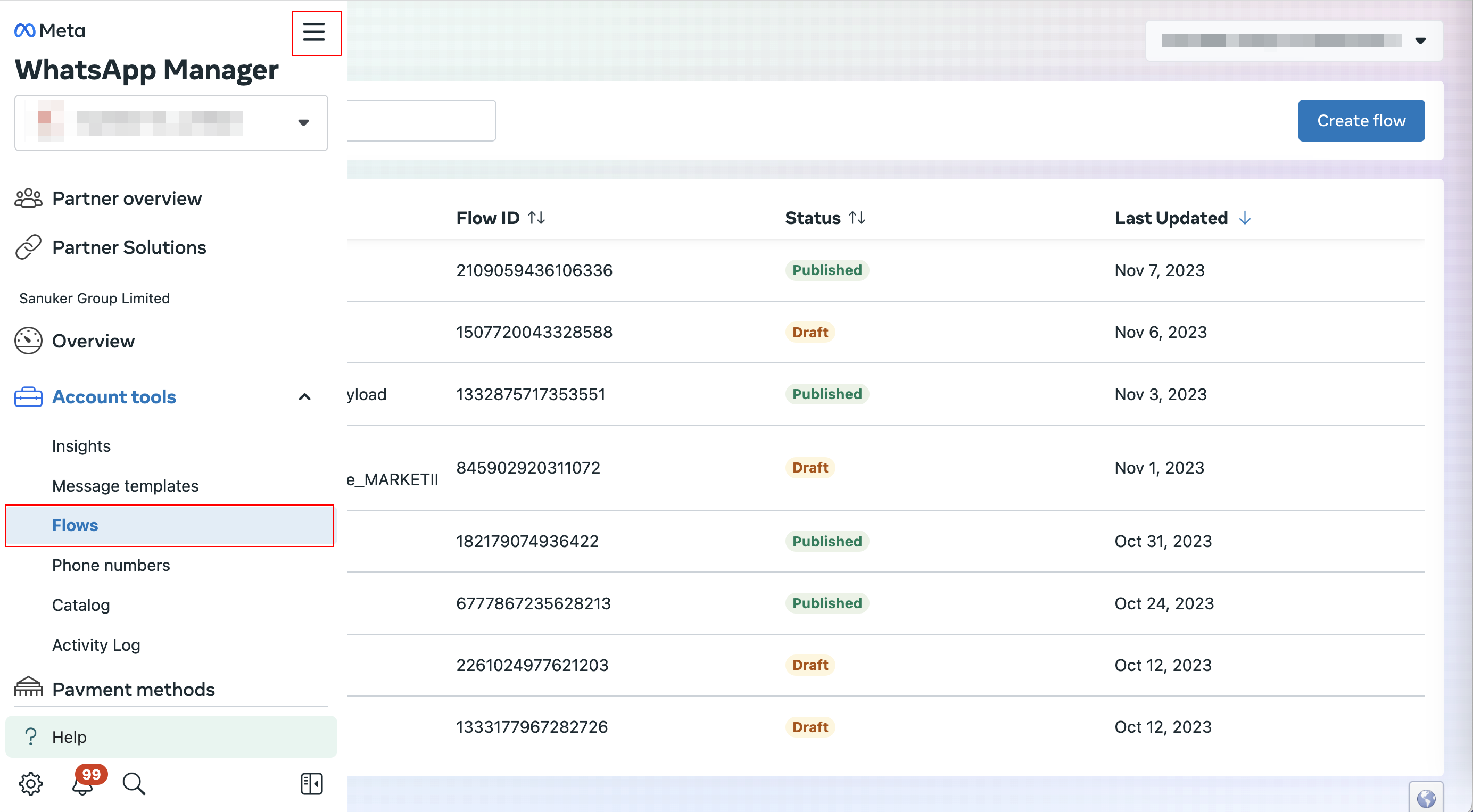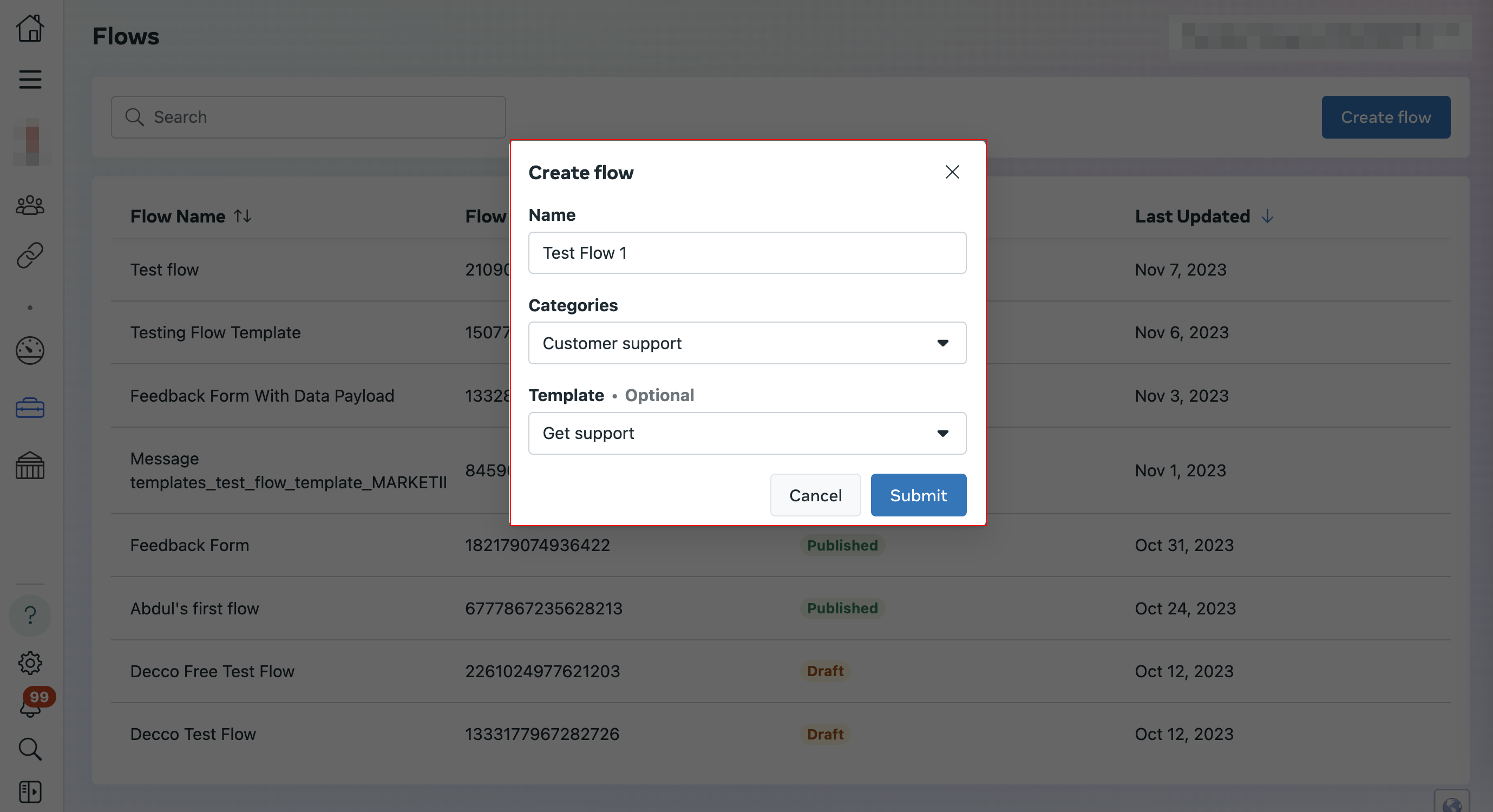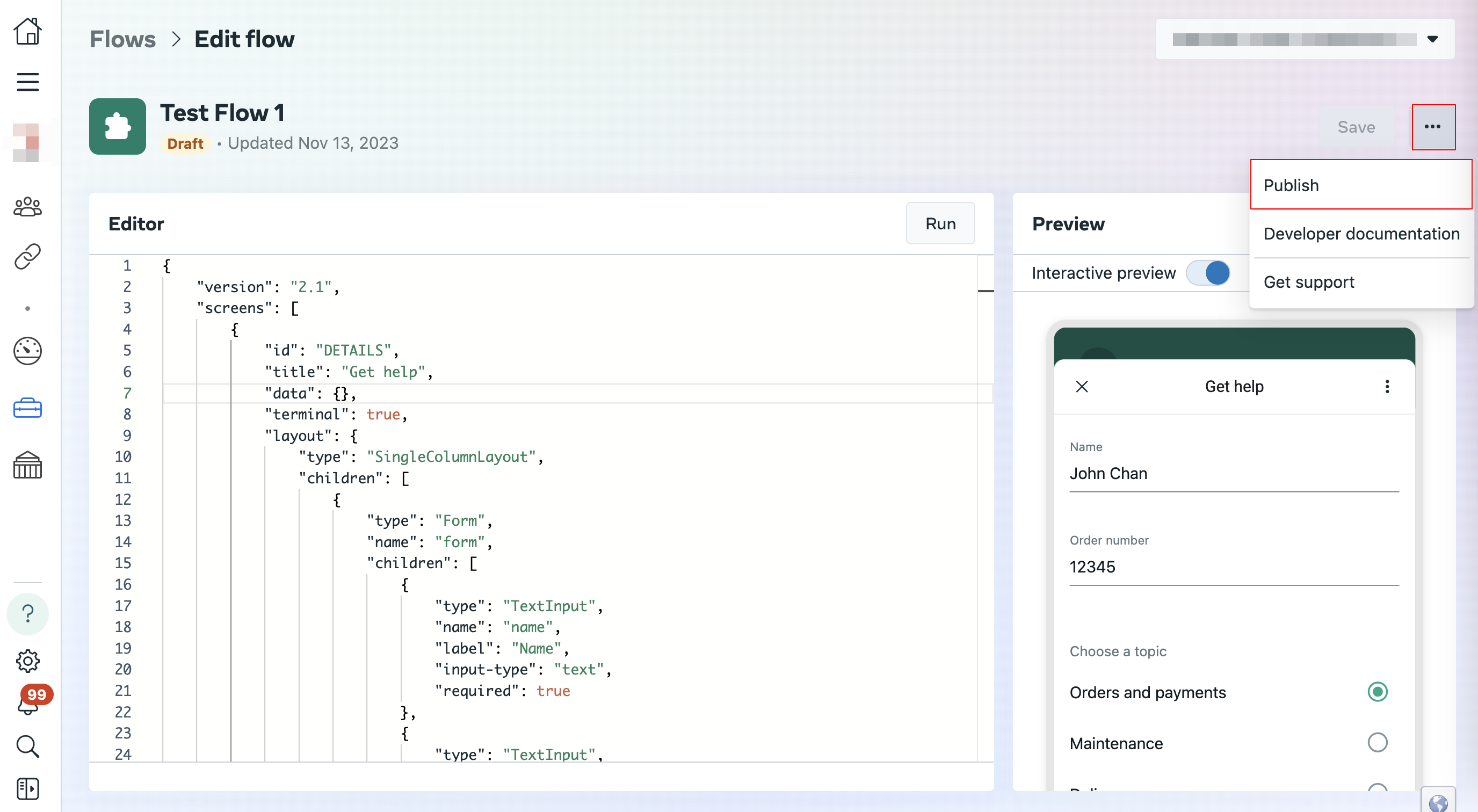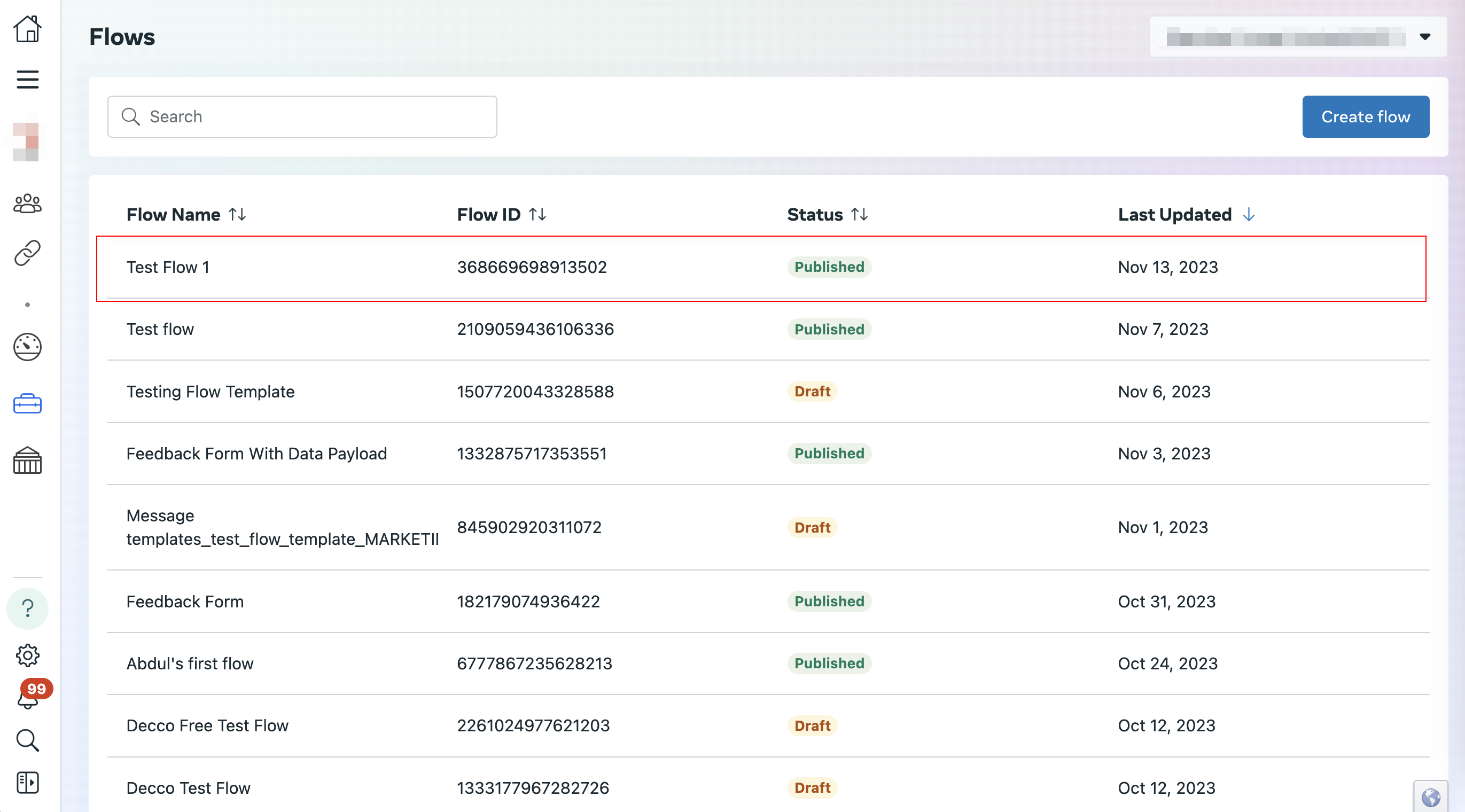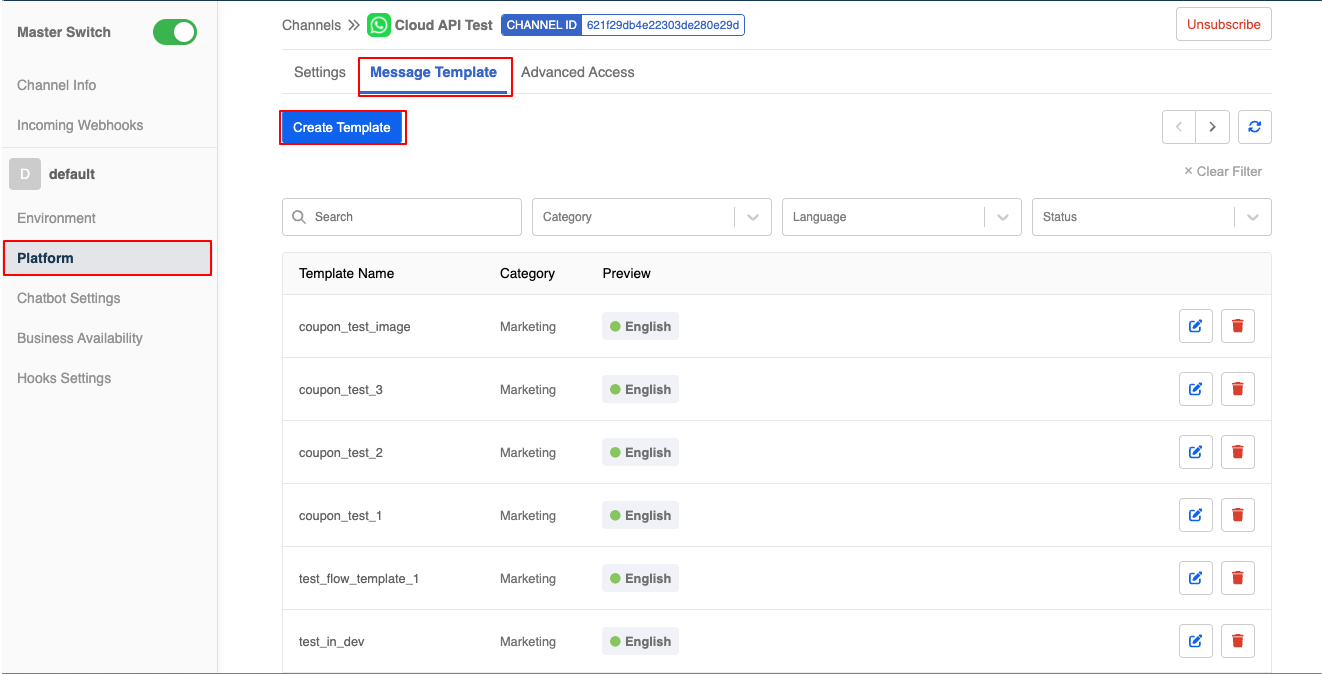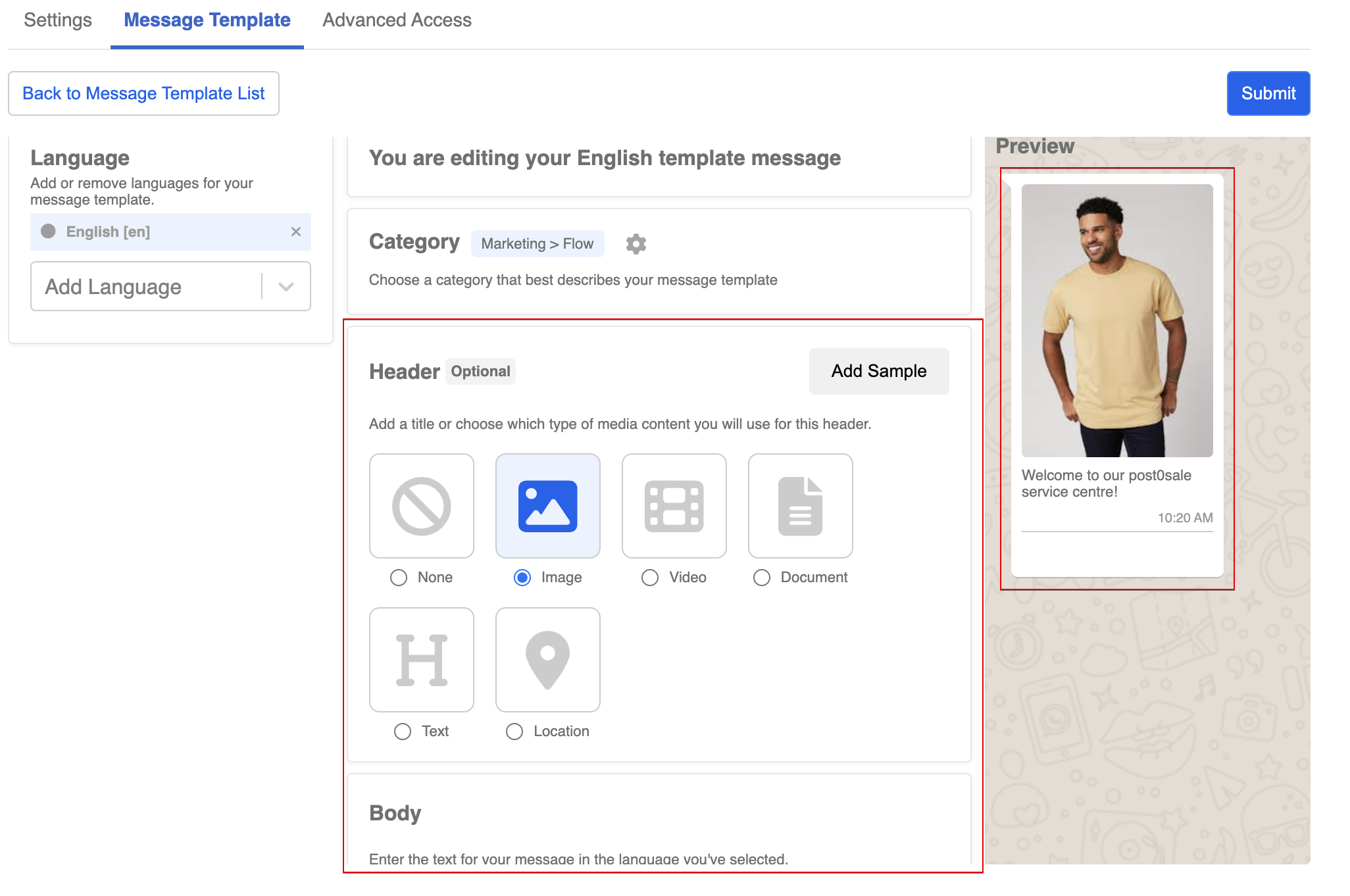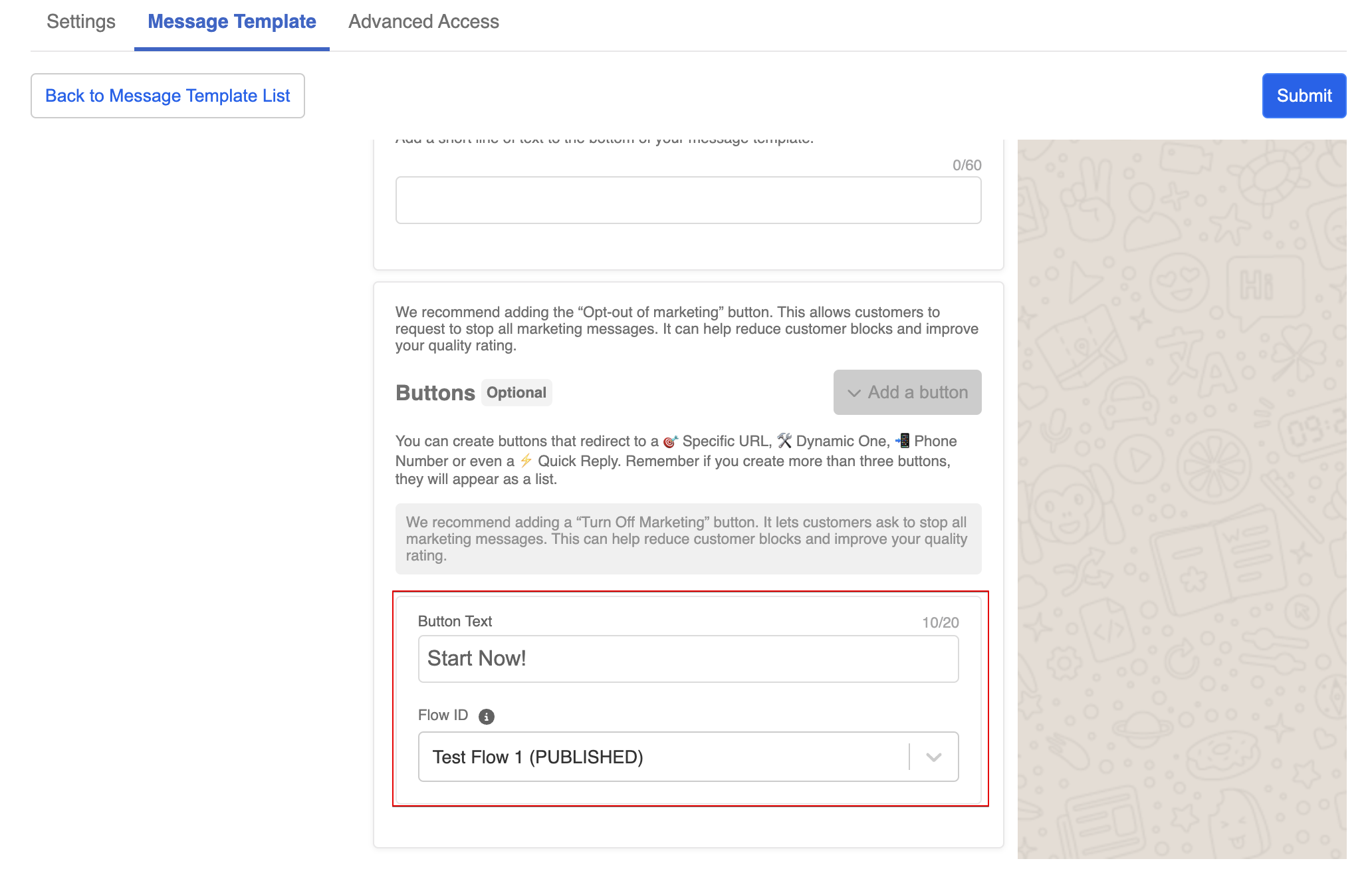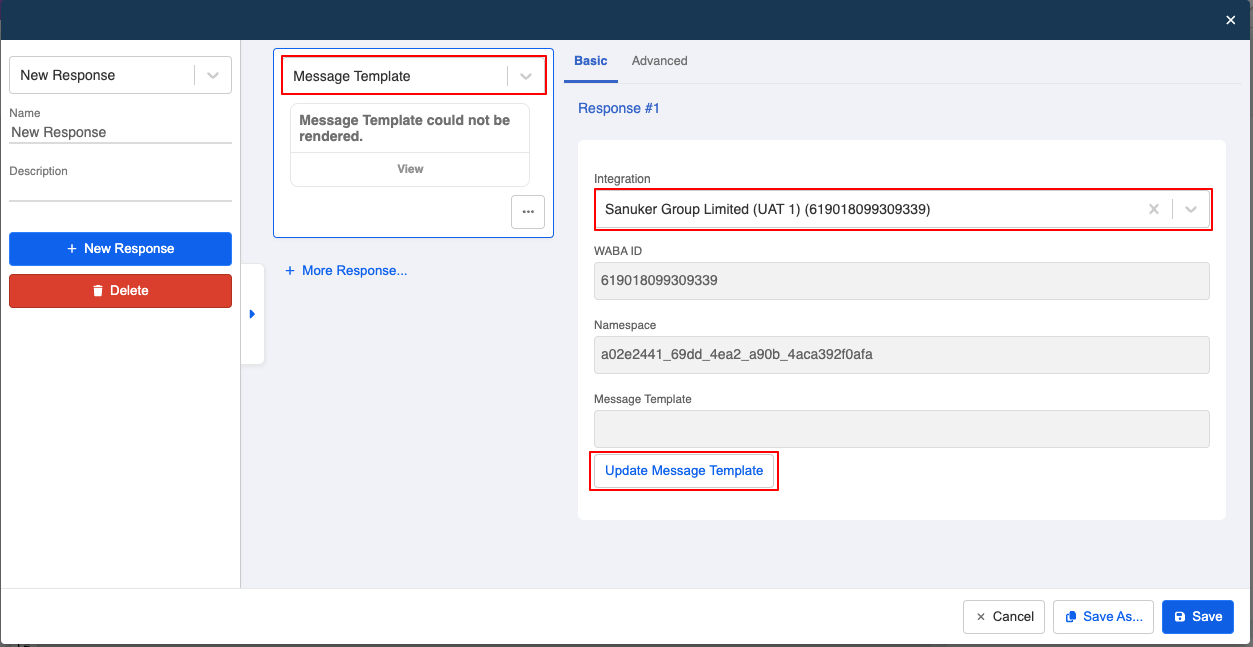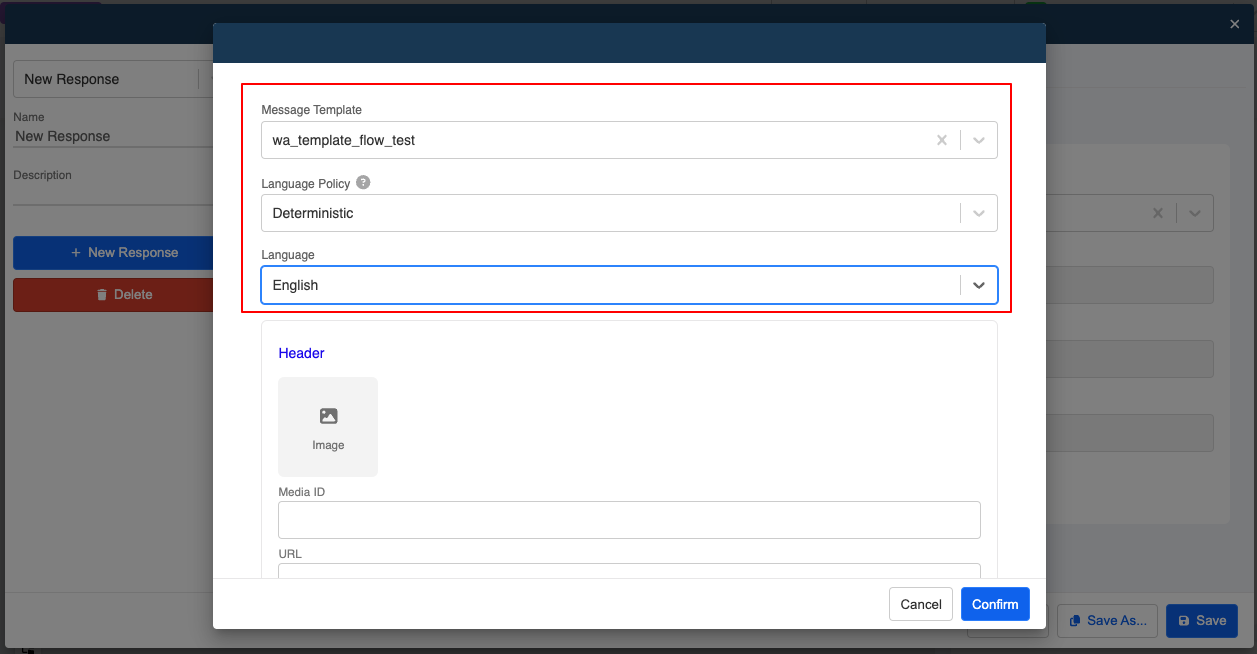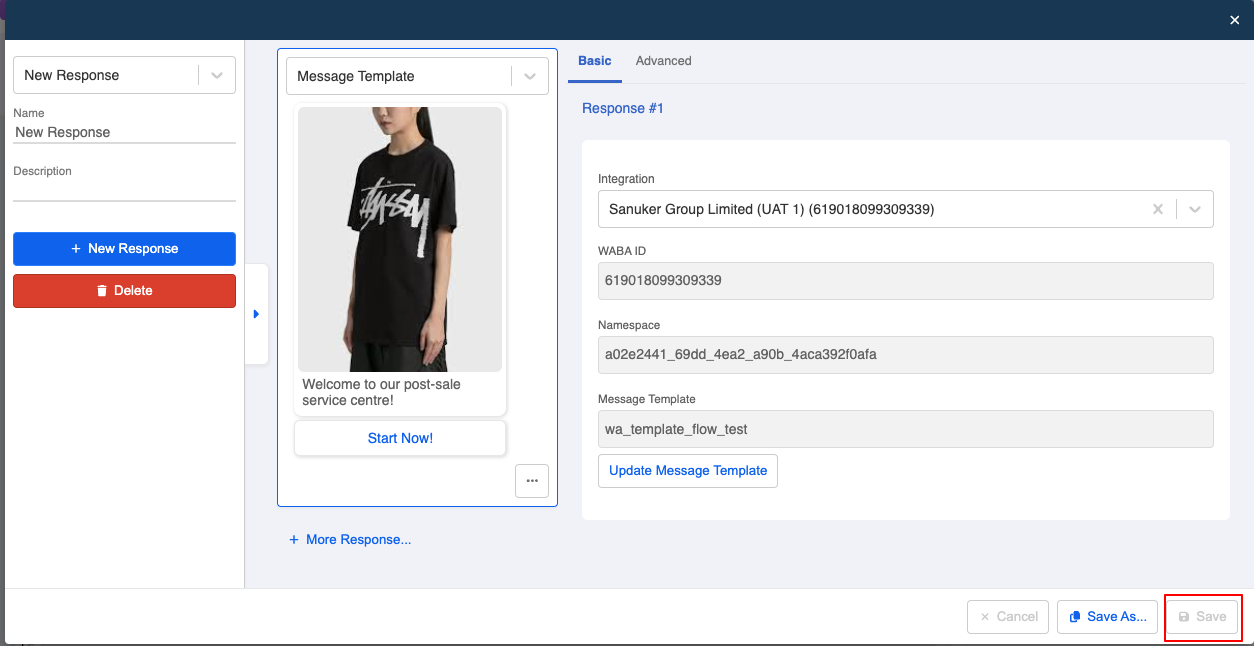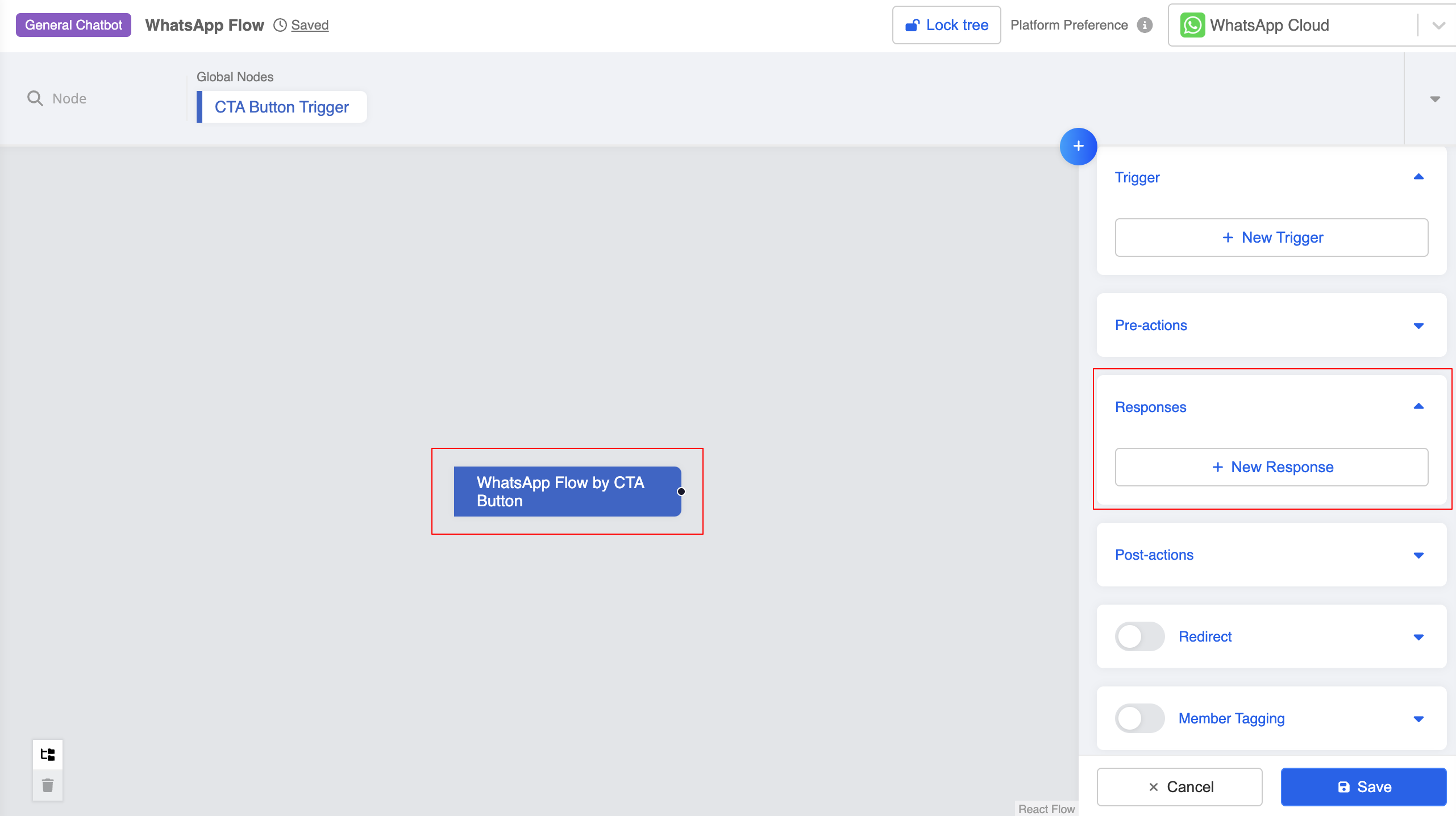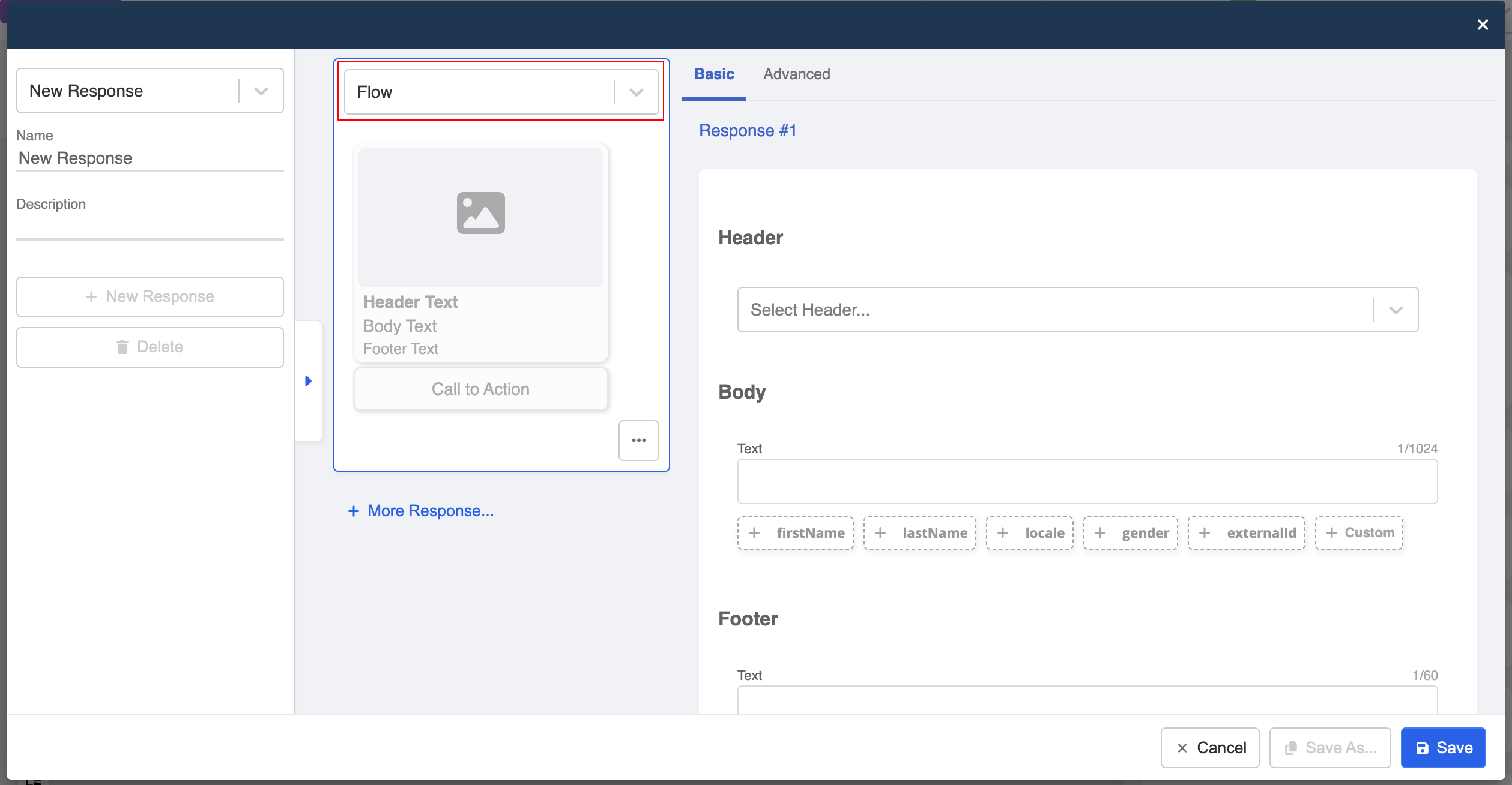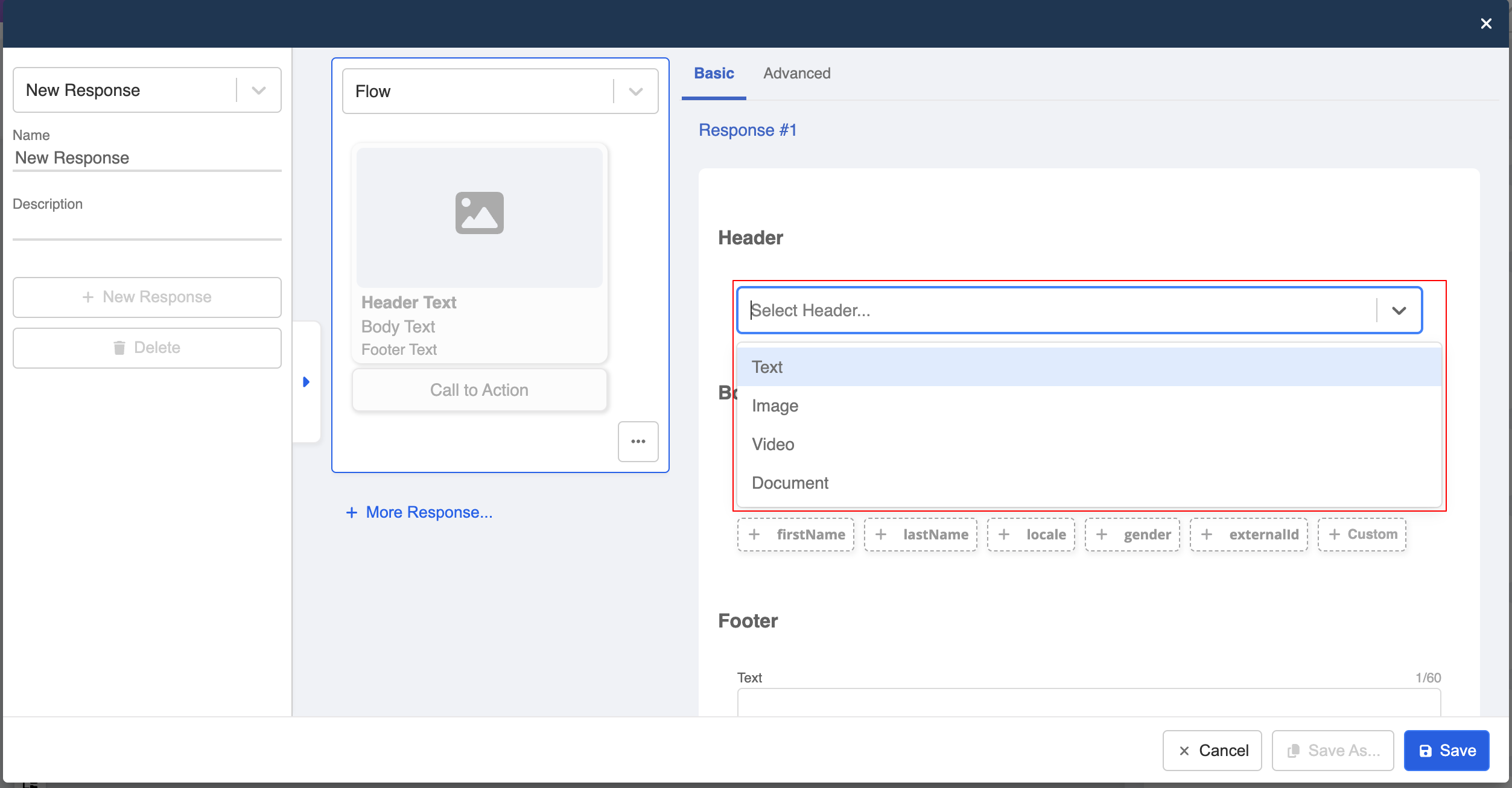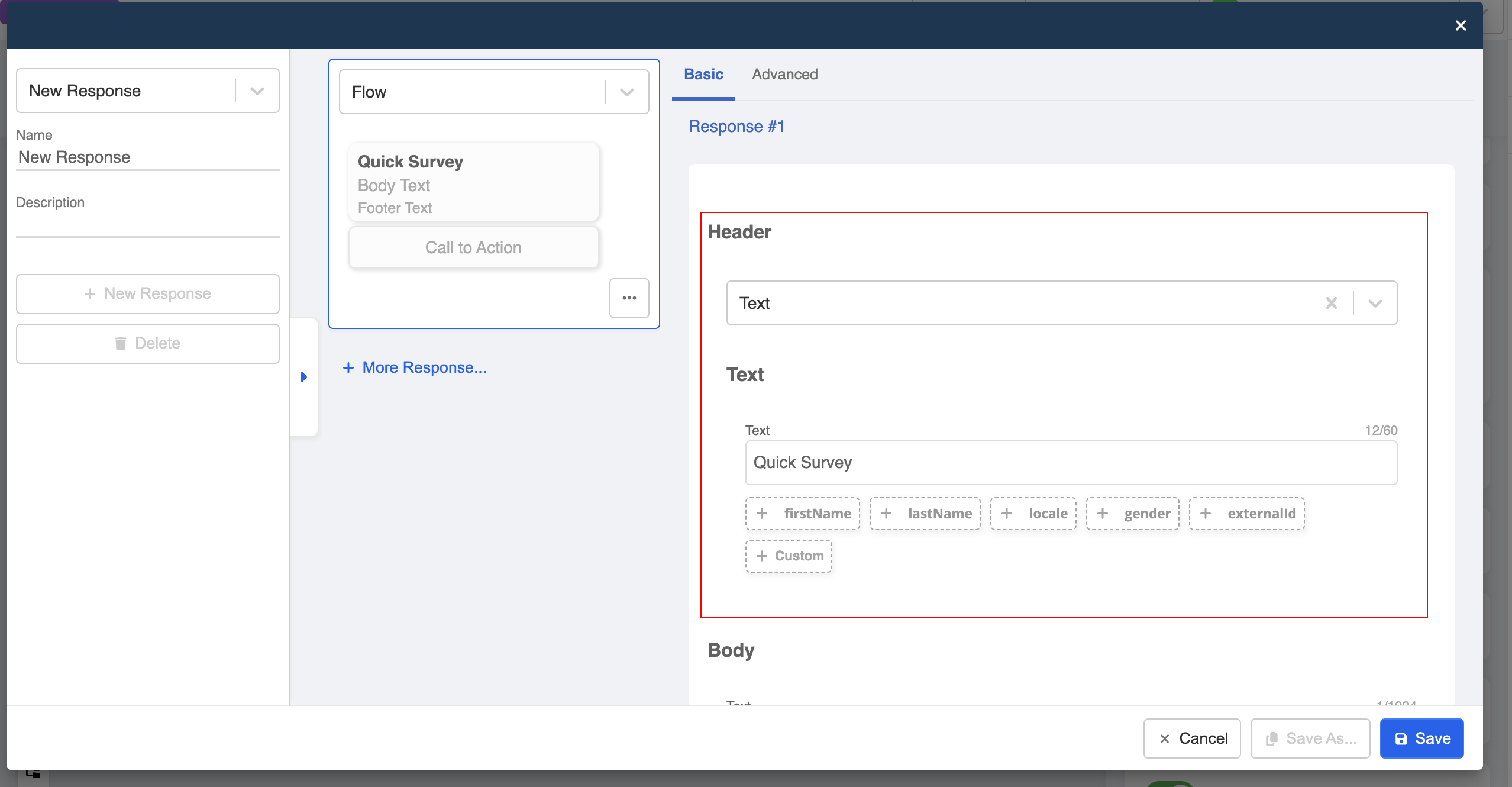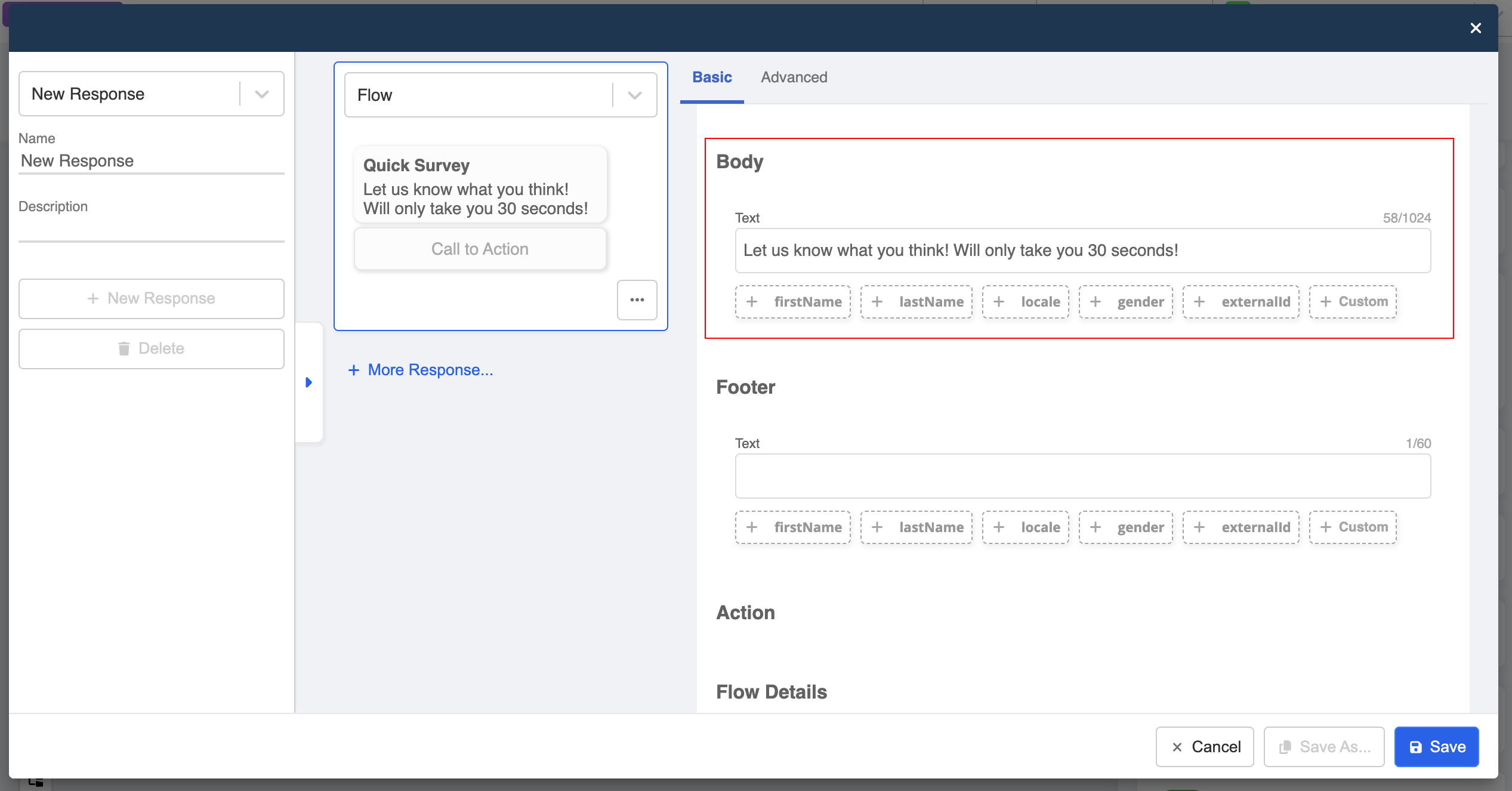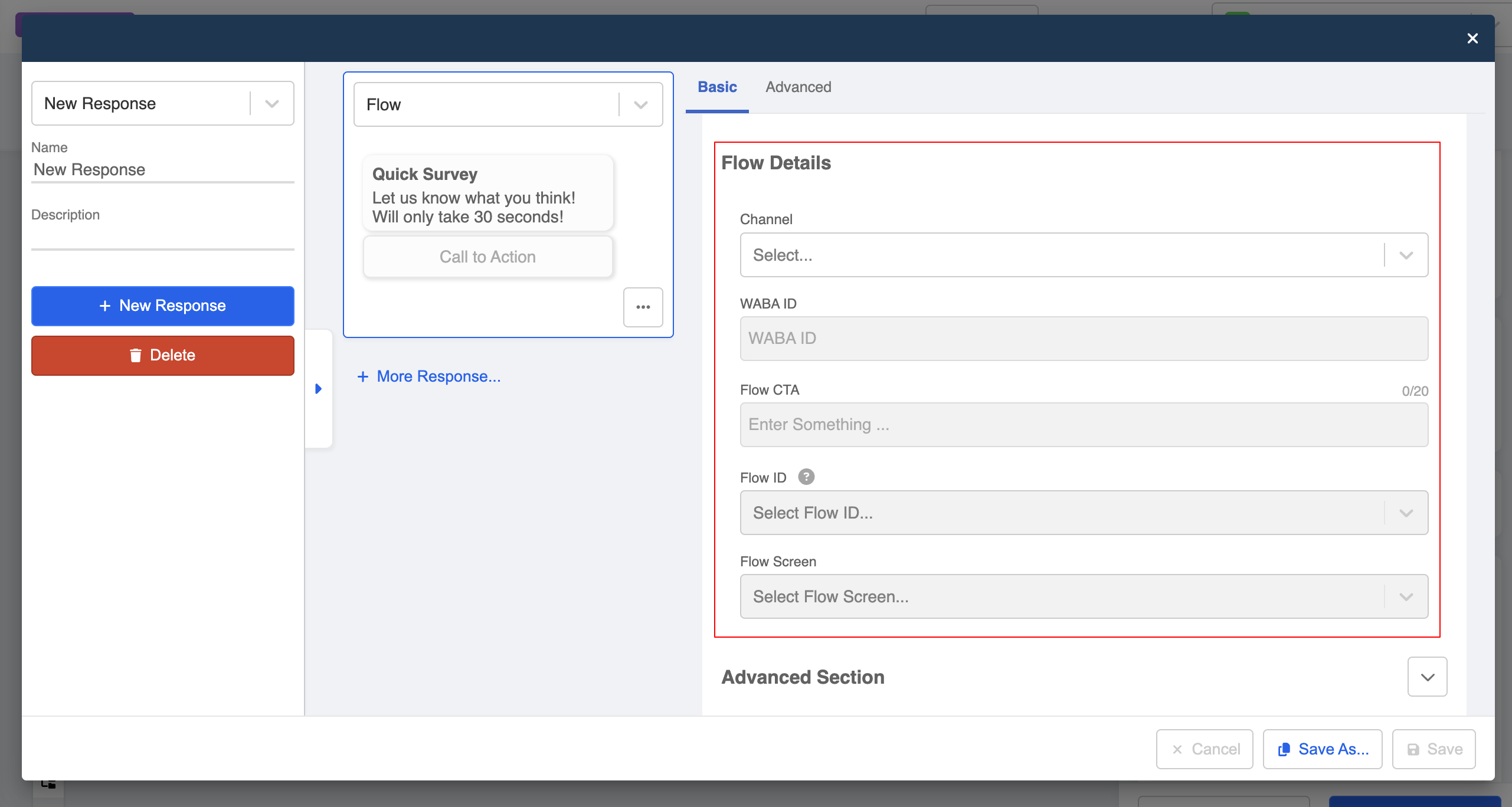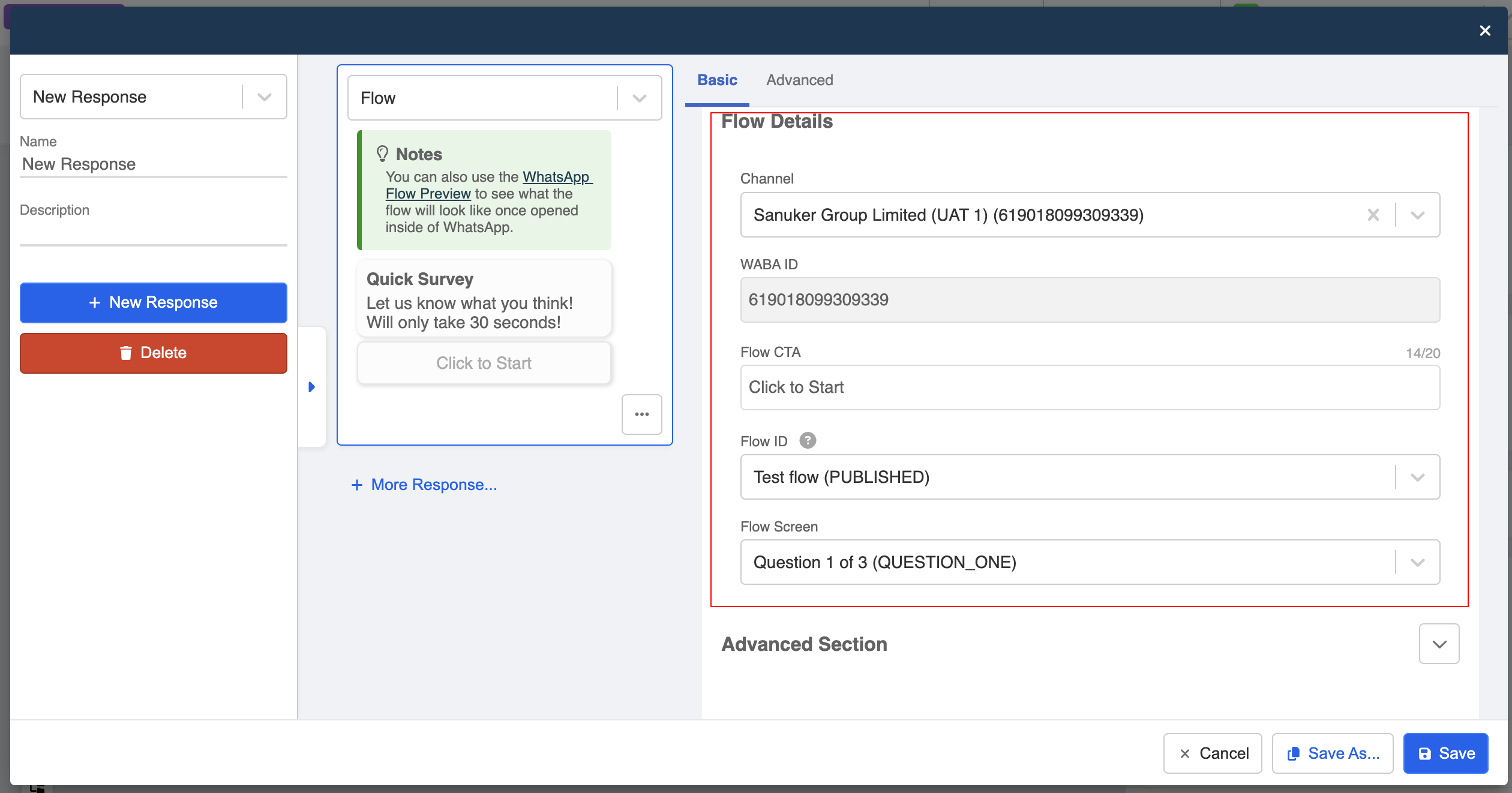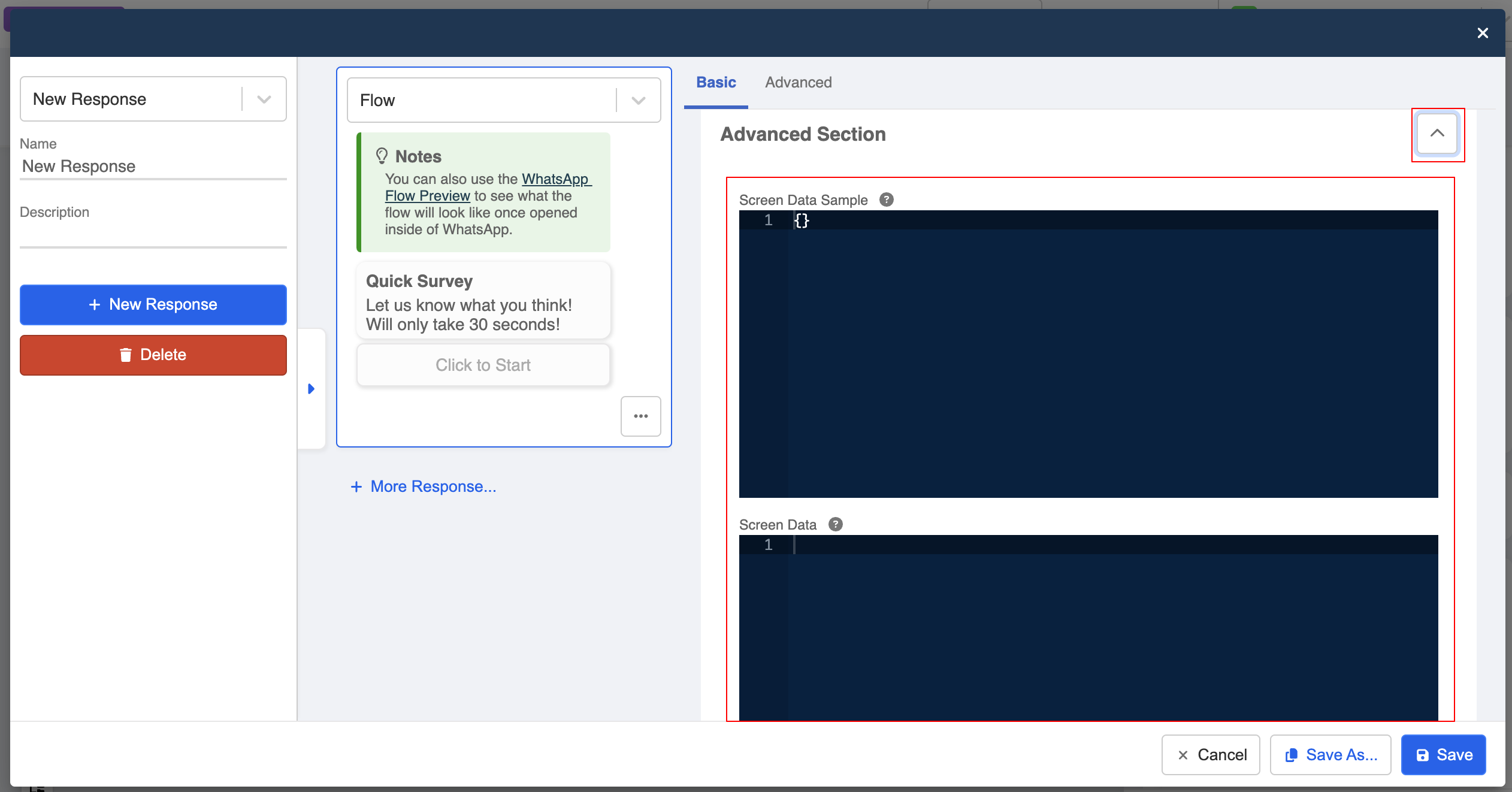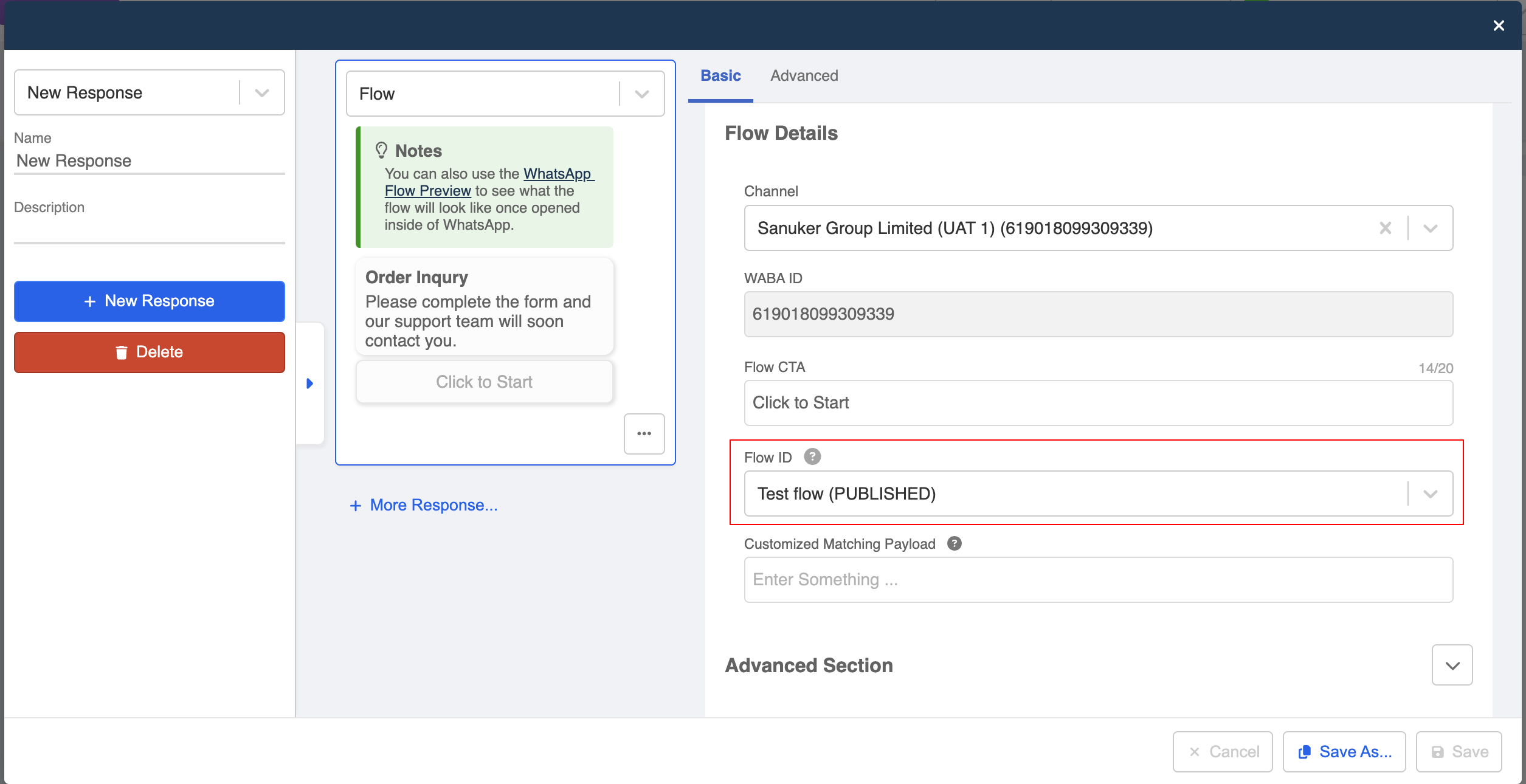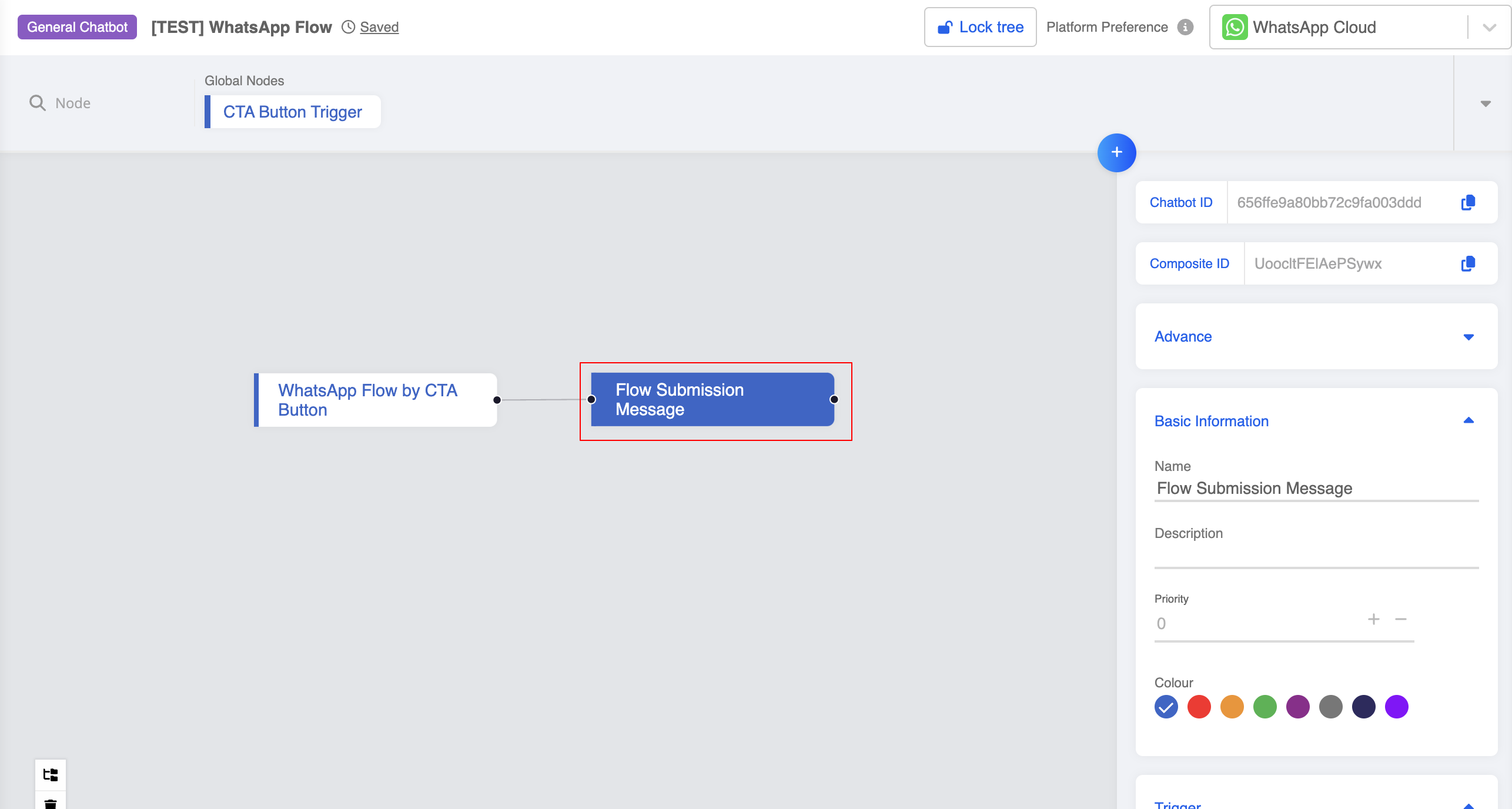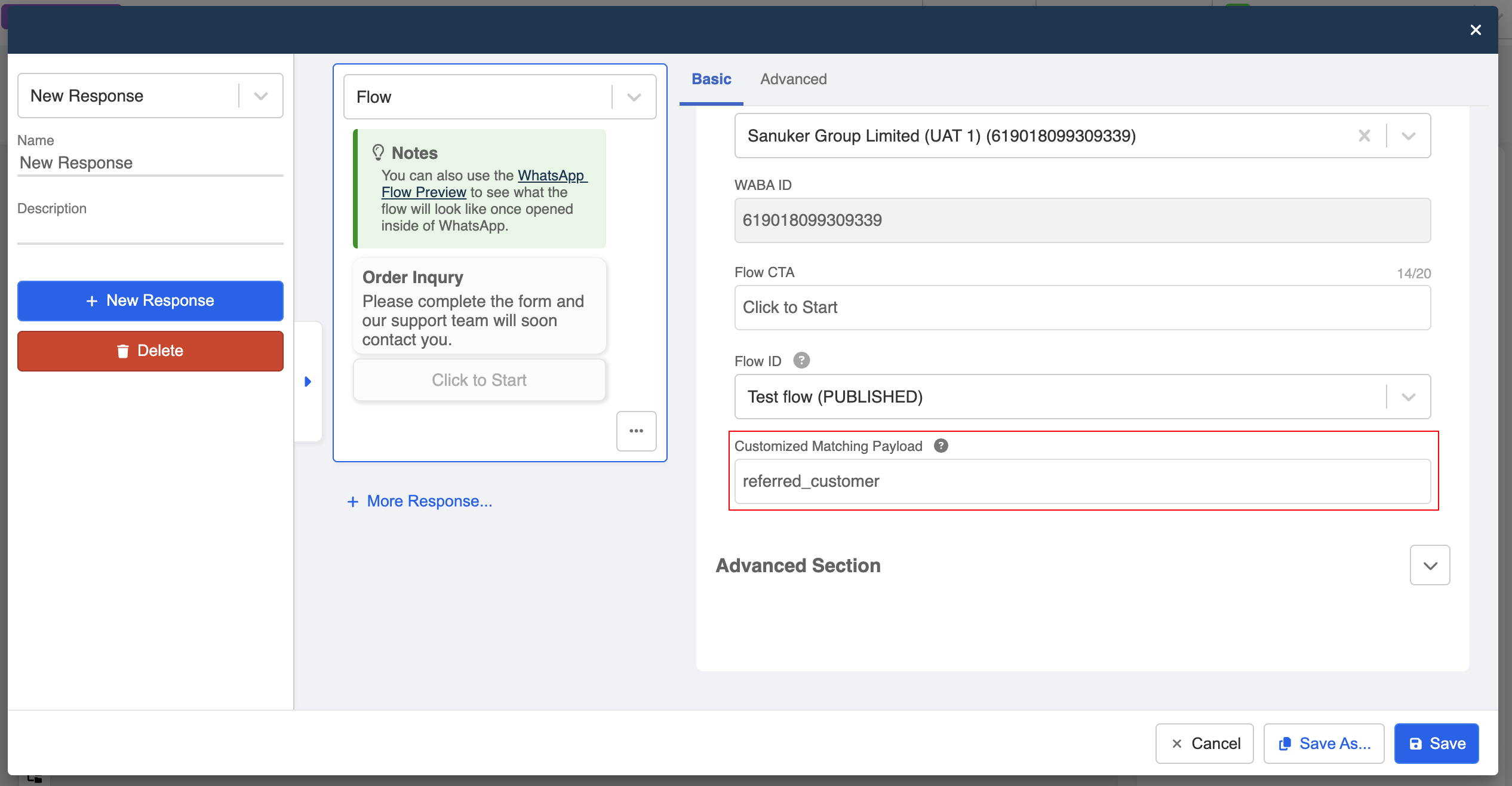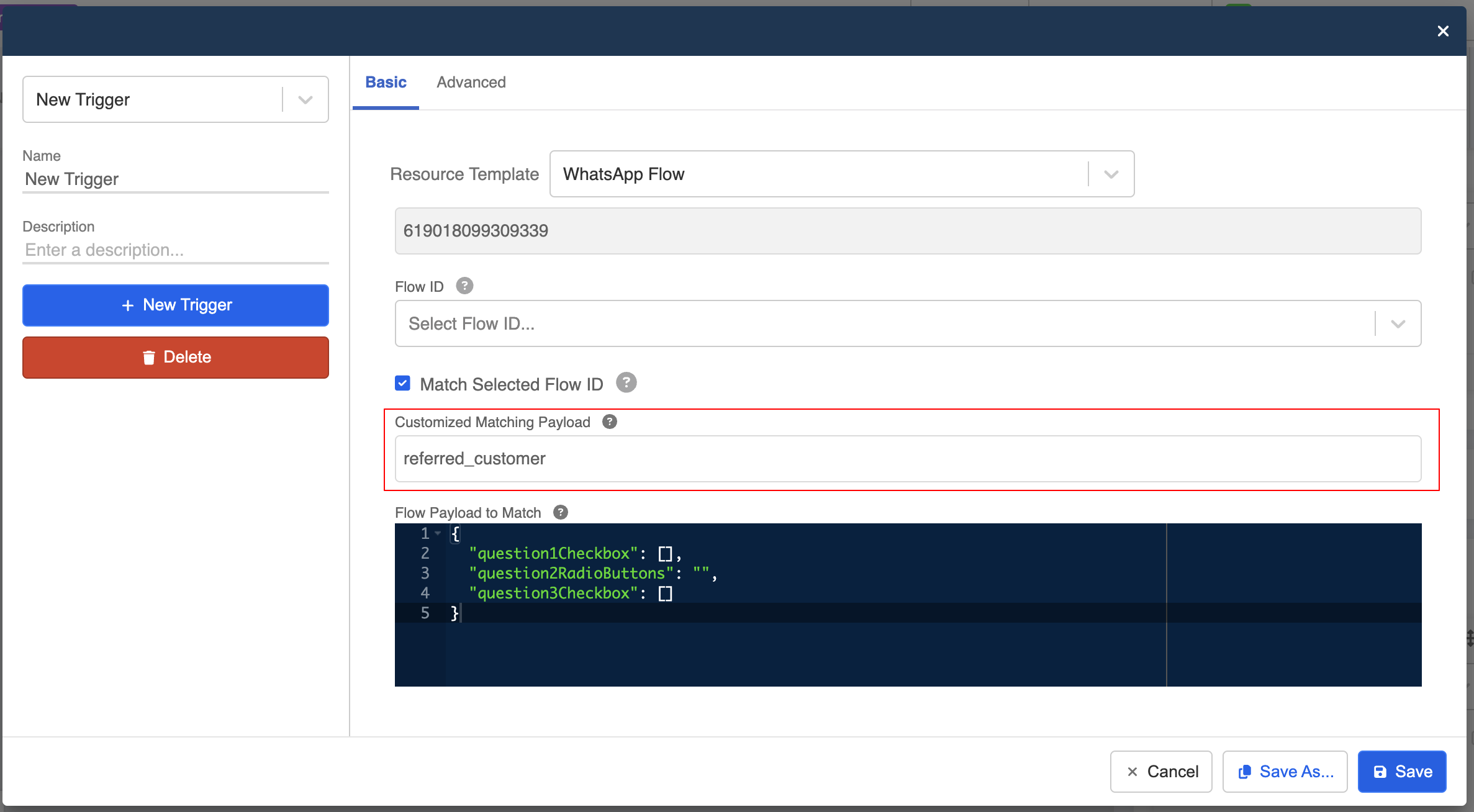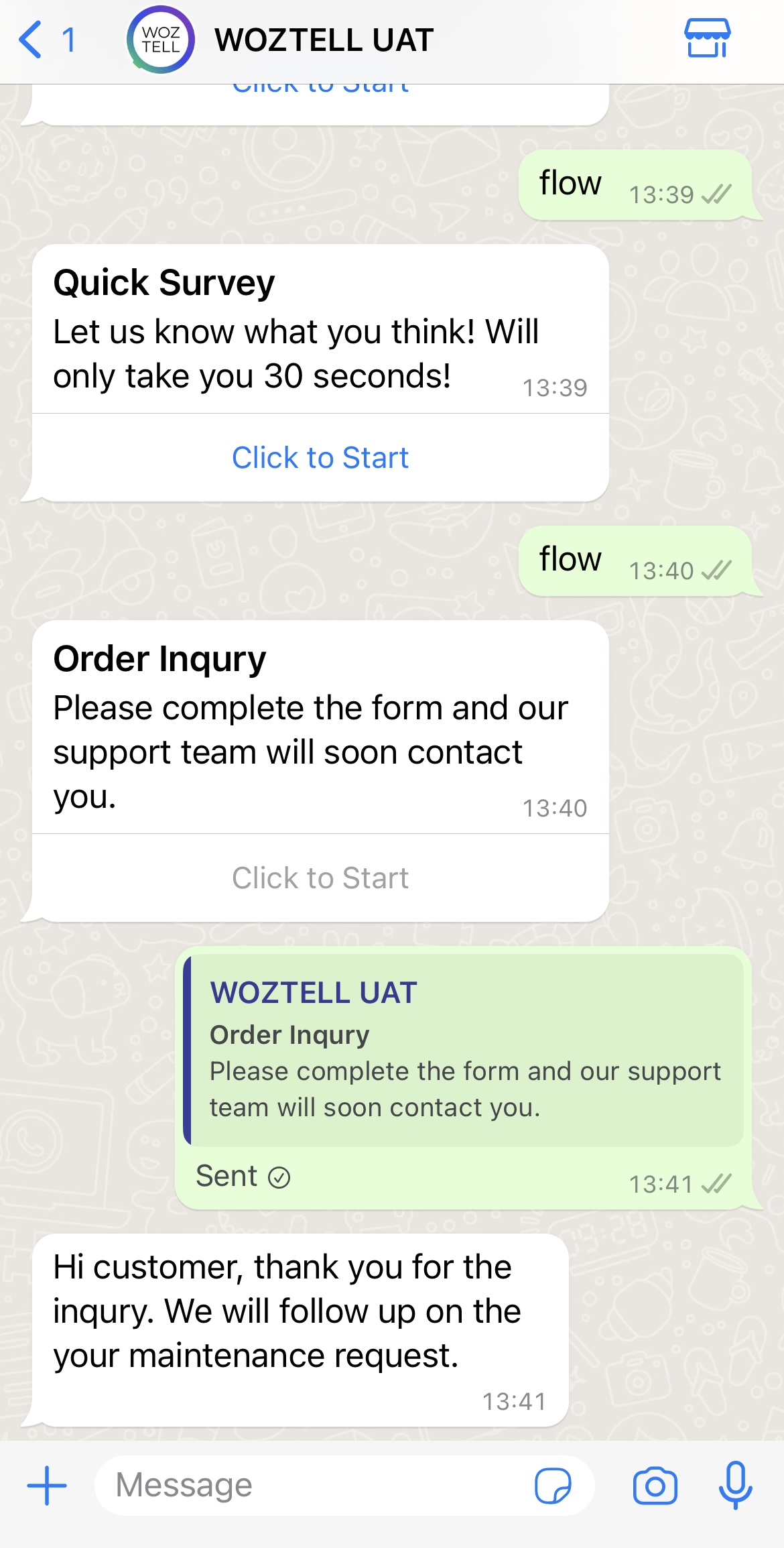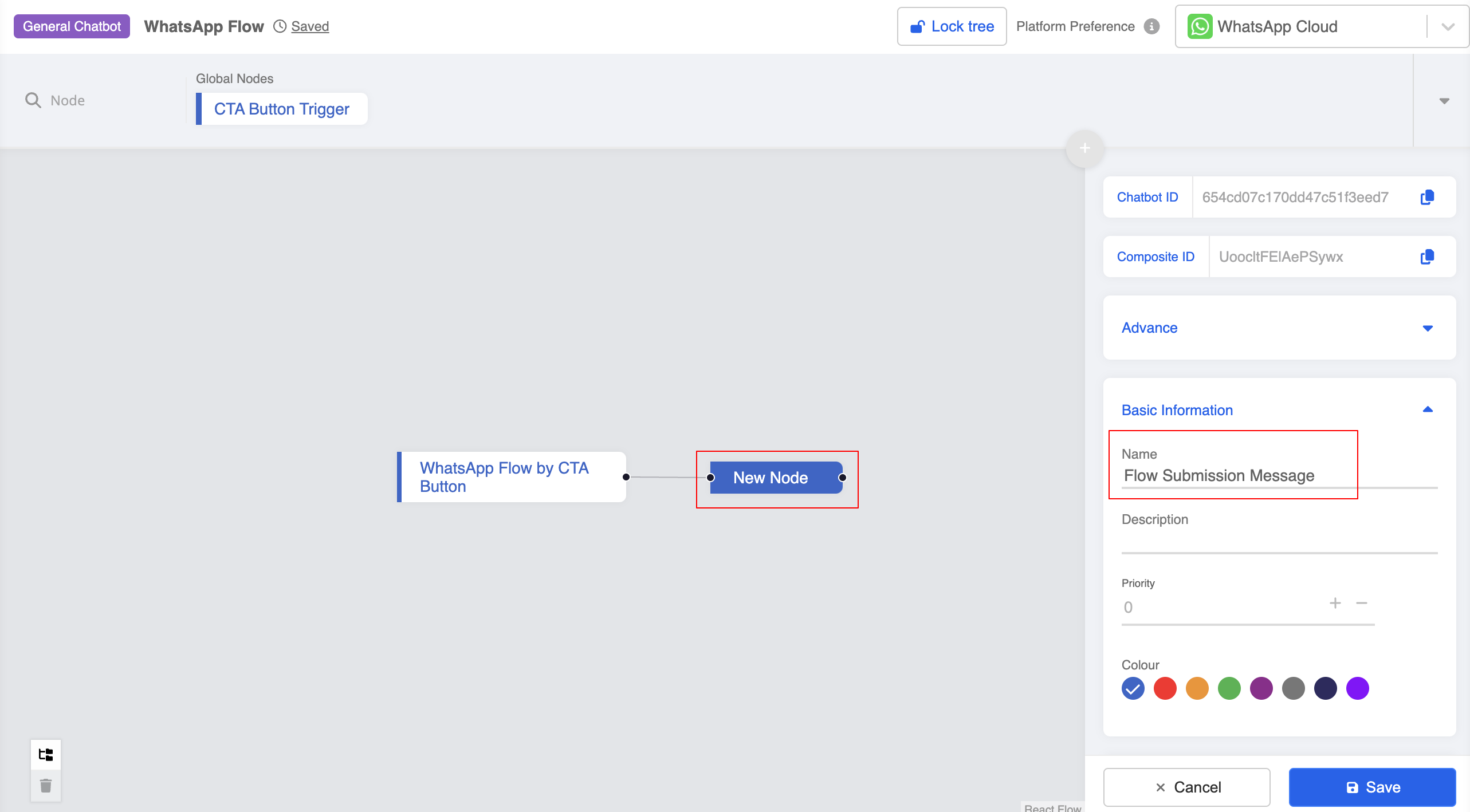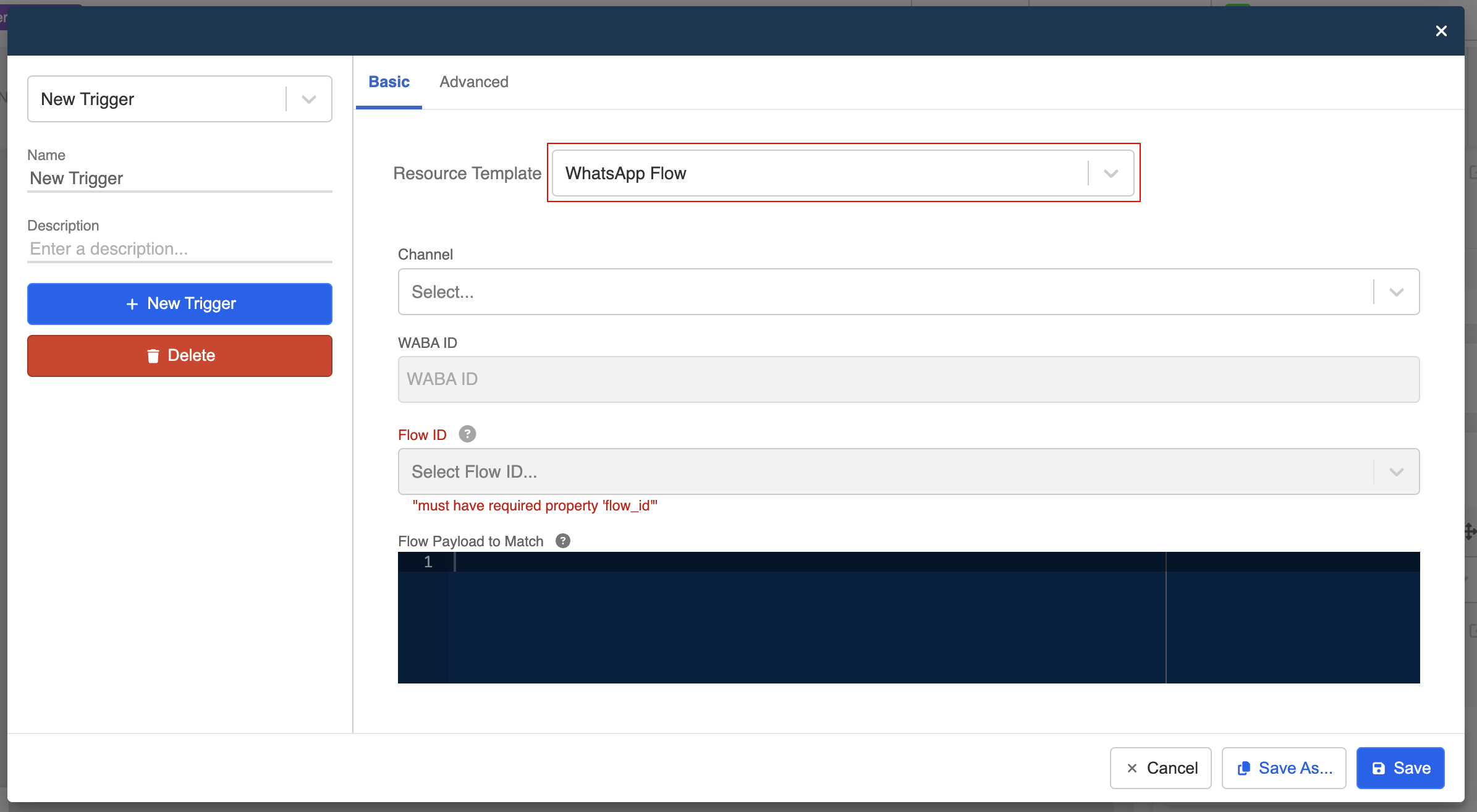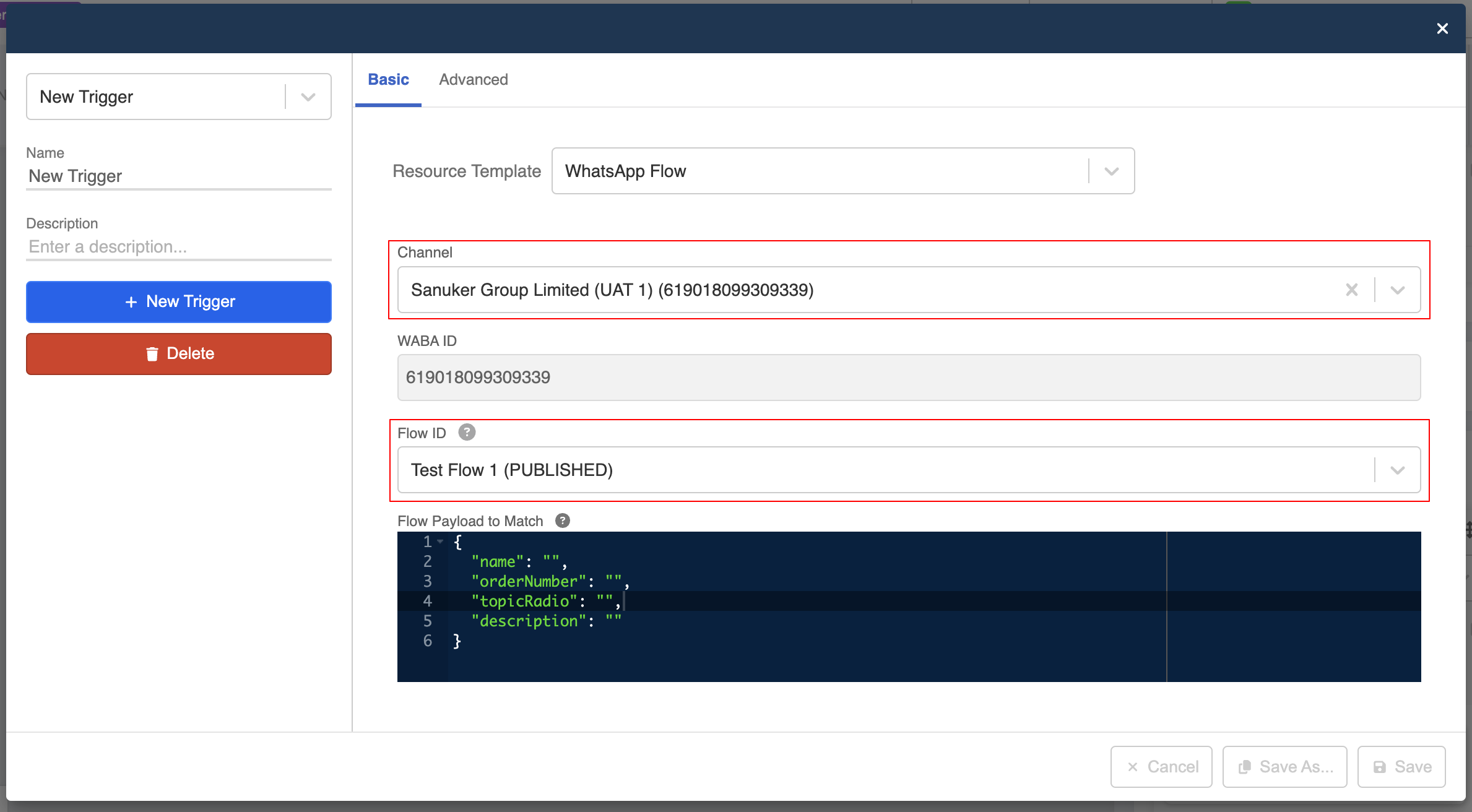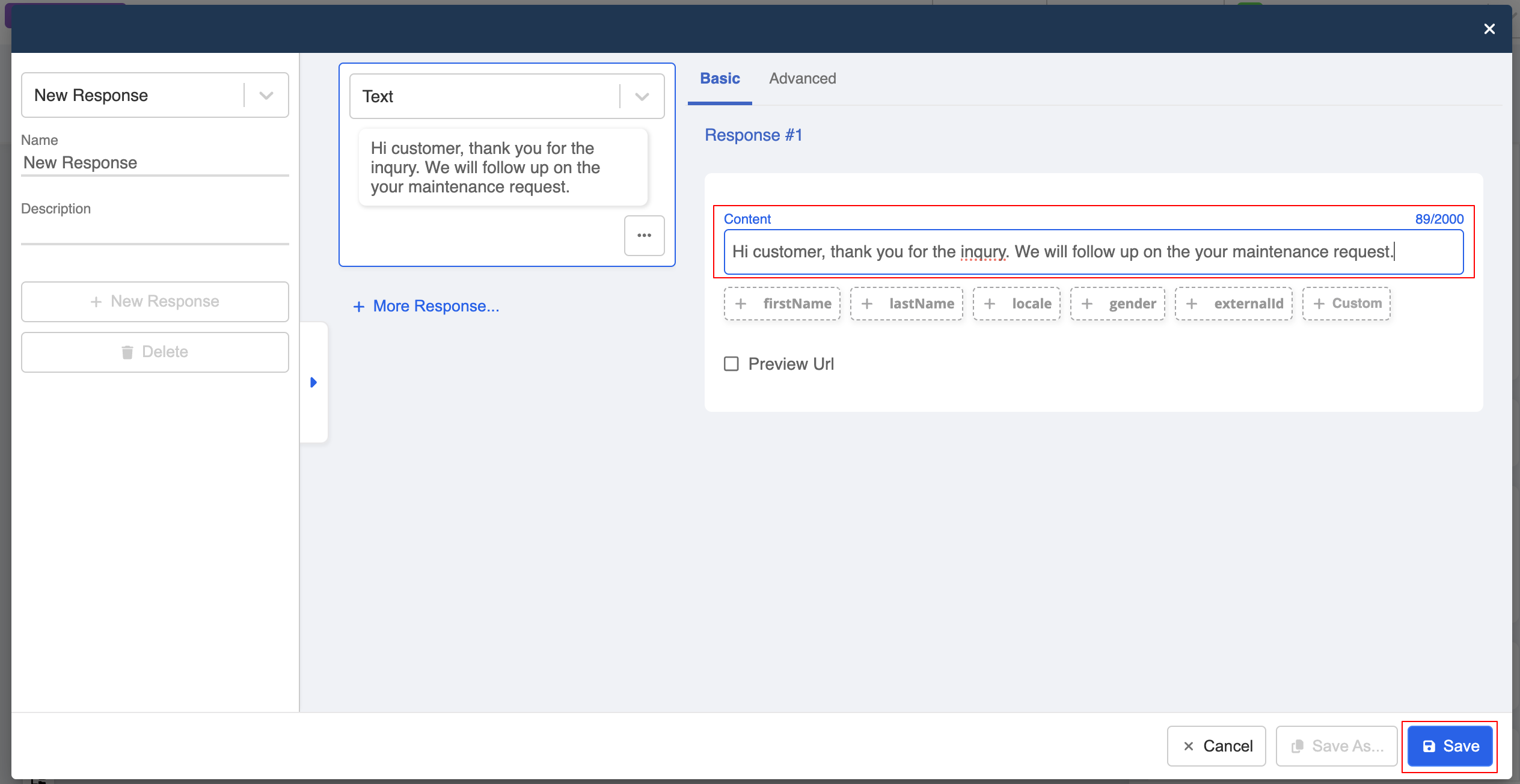Flow de WhatsApp
Introducción
Flow te permite construir interacciones estructuradas en WhatsApp para brindar una experiencia mejorada de principio a fin. Flow es un tipo de flujo de trabajo altamente personalizable y centrado en tareas, puede servir para propósitos específicos como reservar citas, navegar productos, recopilar feedback de clientes, obtener nuevos leads, etc.
Crear y publicar flow
Para crear y publicar los flows, necesitas iniciar sesión en el WhatsApp Manager e ingresar al Flow Builder.
- En el WhatsApp Manager, abre "Todas las herramientas" y selecciona "Flows".
- Comienza seleccionando "Crear flow".
- Nombra el flow y selecciona una o múltiples categorías. Al seleccionar una plantilla opcional, Meta te proporcionará un flow plantilla para que comiences.
- En el constructor de flows, puedes comenzar a configurar el flow en el editor.
- Puedes activar la "Vista previa interactiva" y probar el flow.
- Una vez guardados los cambios, "Publica" el flow.
Notas
Cuando creaste el flow, entró en estado Borrador, que solo puede enviarse para pruebas. Si deseas enviarlo a una audiencia mayor, necesitas Publicar el flow.
- ¡El flow ha sido publicado ahora!
Enviar el flow
El flow puede enviarse de dos maneras, ya sea iniciado por el usuario usando un botón CTA, o enviado por el negocio usando una plantilla de mensaje. En las siguientes secciones, aprenderás cómo configurarlos en WOZTELL.
Plantilla de mensaje
Para activar el flow, el negocio puede enviar una plantilla de mensaje que contenga un botón. Una vez que un usuario haga clic, el flow se activará.
- Primero, en "Canales", haz clic en "Editar" para entrar al canal WhatsApp Cloud.
- Dirígete a "Plataforma" luego a "Plantilla de mensaje", selecciona "Crear plantilla".
- Agrega el "Nombre", "Categoría" y "Idioma". Luego selecciona "Plantilla Flow".
- Configura la plantilla agregando el encabezado, cuerpo y pie si es necesario.
- Agrega el "Texto del botón" y selecciona el "ID del flow".
Nota
Cada plantilla de mensaje solo puede estar vinculada a un flow, si deseas editar el flow, debes hacerlo editando la plantilla.
- Envía la "Plantilla" de mensaje.
- Ahora la plantilla está pendiente de aprobación.
- Para enviar la plantilla, crea una respuesta con WhatsApp Cloud. Selecciona "Plantilla de mensaje", luego selecciona la "Integración" y "Actualizar plantilla de mensaje".
- Selecciona la "Plantilla de mensaje" e ingresa los detalles requeridos.
- Haz clic en "Confirmar" para guardar la plantilla.
- Finalmente, recuerda "Guardar" la respuesta. Puedes comenzar a probar el flow enviando la plantilla.
Botón CTA
Para activar el flow, el negocio puede enviar un botón call-to-action (CTA) como mensaje de bot. Una vez que un usuario haga clic, el flow se activará.
- Primero, crea un chatbot y un nodo general. Crea una respuesta para el botón CTA.
- Selecciona la respuesta "Flow".
- Selecciona un tipo de "Encabezado".
- Rellena el contenido del encabezado.
- Luego, configura el cuerpo y pie (opcional) del botón CTA.
- Luego, avanza a la sección "Detalles del flow".
- Selecciona el "Canal", agrega el "Texto del botón CTA", selecciona el "ID del flow" y la Pantalla del flow.
Además, en la sección "Avanzada", puedes configurar los datos que tu pantalla de flow necesita para mostrarse.
Puedes consultar la guía de Meta para más detalles.
- Finalmente, recuerda guardar la respuesta. ¡Puedes comenzar a probar el flow después de agregar este chatbot al canal!
Disparador del flow
Al enviar la respuesta del flow por parte del usuario, el negocio puede usar el Disparador del flow para enviar mensajes de seguimiento o realizar otras acciones.
ID del flow seleccionado
Si deseas enviar un mensaje de seguimiento cuando el usuario haya enviado un flow, puedes usar el "ID del flow seleccionado" para coincidir con el envío del flow correspondiente.
- Primero, asegúrate de que tu chatbot tenga una respuesta flow creada con un ID de flow seleccionado.
- Crea un nodo siguiendo la respuesta flow para enviar el mensaje de seguimiento.
- Crea un disparador, selecciona "Flow de WhatsApp".
- Selecciona el correspondiente "ID del flow", y activa "Coincidir ID del flow seleccionado".
Nota
Cuando está activado "Coincidir ID del flow seleccionado", el "Payload del flow para coincidir" estará deshabilitado.
- Crea una respuesta y agrega el mensaje de seguimiento.
Payload personalizado de coincidencia
Cuando está activado "ID del flow seleccionado", también puedes agregar un payload personalizado. Como resultado, solo el flow que contenga el mismo ID del flow y Payload personalizado de coincidencia puede ser coincidido por el disparador.
Opcionalmente, puedes agregar el Payload personalizado de coincidencia en la respuesta "Flow de WhatsApp".
El Payload personalizado de coincidencia también es compatible con la "plantilla de flow de WhatsApp".
Payload del flow para coincidir
Si deseas enviar diferentes mensajes de seguimiento según las respuestas enviadas con el flow, puedes especificar la entrada esperada en el "Payload del flow para coincidir".
Nota
Cuando se aplica el "Payload del flow para coincidir", debes especificar al menos una entrada para la coincidencia.
Resultado esperado
Para que el disparador coincida con la respuesta enviada por los usuarios, el negocio debe especificar al menos una de las entradas del usuario. Por ejemplo, el disparador solo reaccionará a una respuesta particular enviada por el usuario.
Crear disparador de flow
- Crea un nuevo nodo general siguiendo el nodo para enviar el botón CTA del flow de WhatsApp.
- Crea un disparador y selecciona "Flow de WhatsApp".
- Selecciona el "Canal" y el "ID del flow". El flow debe coincidir con el que estás enviando en el nodo anterior.
- El "Payload del flow para coincidir" mostrará los campos de entrada relevantes pertenecientes al flow. Debes proporcionar al menos una respuesta esperada para que el disparador coincida.
Nota
Con este diseño, puedes mostrar diferentes mensajes de seguimiento según lo que el usuario haya ingresado en el flow. Para hacer coincidir diferentes tipos de entrada en el disparador, consulta la tabla a continuación.
| Tipos de entrada | Propiedades | Descripción | Ejemplo |
|---|---|---|---|
TextInput | Cadena | La entrada exacta de texto | "nombre": "Juan Pérez" |
RadioButtonsGroup | Cadena | ID del botón de opción | "temaRadio": "1" |
Dropdown | Cadena | ID de la opción desplegable | "ciudad": "0" |
CheckboxGroup | Arreglo | Lista de IDs de opciones de casilla de verificación | pregunta1Checkbox: ["0", "2", "4"] |
OptIn | Booleano | Valor booleano de la casilla optin | "OptIn": true |
DatePicker | Cadena | Marca de tiempo de la fecha elegida | fecha: "1729958400000" |
También puedes consultar el código fuente del flow en el Flow Builder bajo el WhatsApp Manager.
- Crea una respuesta y agrega el mensaje de seguimiento.
- Ahora, prueba el flow e ingresa la respuesta esperada.